| Pré. | Proc. |
Panneau de Gestion de Projet
Le panneau « Gestion de Projet » fournit facilités pour gérer les éléments au niveau du projet tels que les problèmes, les événements, les tâches et les décisions, pour définir les risques, les efforts et les mesures du projet, et pour obtenir un aperçu de l'état du projet, y compris les rapports d'assurance qualité et les statistiques du projet.
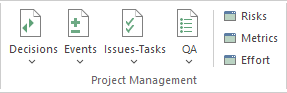
Facilités disponibles
Facilité |
Description |
Voir aussi |
|---|---|---|
|
Décisions |
Cliquez sur la flèche déroulante pour afficher un menu d'options permettant d'effectuer des recherches et de générer des graphiques pour gérer et visualiser les enregistrements de décisions associées aux éléments du modèle.
|
|
|
Événements |
Cliquez sur la flèche déroulante pour afficher un menu d'options permettant d'effectuer des recherches et de générer des graphiques pour gérer et visualiser les enregistrements d'événements signalés par rapport aux éléments du modèle.
|
|
|
Problèmes-Tâches |
Cliquez sur la flèche déroulante pour afficher deux options de menu :
|
Estimation des cas d'utilisation Rapports de projet |
|
AQ |
Cliquez sur cette icône pour afficher deux options :
Sélectionnez la première option « AQ Rapports » pour afficher la vue AQ Rapports , qui comporte des onglets séparés qui vous permettent d' exécuter et d'afficher ces rapports d'état fournis par le système :
|
Rapport détaillé Tester Rapport sur les détails de mise en œuvre Rapport sur les détails des dépendances Rapport Maintenance |
|
Risques |
Cliquez sur cette icône pour afficher la fenêtre Risques , dans laquelle vous pouvez créer et maintenir les enregistrements des Risques relatifs aux travaux sur l'élément sélectionné. |
Fenêtre Outils de projet Gestion des risques |
|
Métrique |
Cliquez sur cette icône pour afficher la fenêtre Métriques, dans laquelle vous créez et conservez les enregistrements des métriques qui ont une influence sur le travail sur un élément. |
Fenêtre Outils de projet Métrique |
|
Effort |
Cliquez sur cette icône pour ouvrir la fenêtre Effort, dans laquelle vous pouvez créer et maintenir des enregistrements d'effort pour l'élément actuellement sélectionné. |
Fenêtre Outils de projet Gestion des efforts |